DS对话中常见问题的解决方法
- 来源: 金舟软件
- 作者:Lyan
- 时间:2025-03-12 21:04:27
在人工智能发展飞速的当下,新的AI工具如雨后春笋般不断涌现。而最近热度颇高的DeepSeek便是其中备受瞩目的一个新星。大部分小伙伴都纷纷加入行列中,但是在使用DeepSeek时,总能遇到各种问题,本文针对对话框报错的问题,整理了详细的解决方法,请耐心往下看看都是怎么解决的吧!
报错提示一:提示内存不足

原因分析:当前运行模板型号与电脑配置不匹配
解决方法:通过增加电脑虚拟内存方法解决
Step1、打开电脑【设置】,进入【系统】,找到【系统信息】;
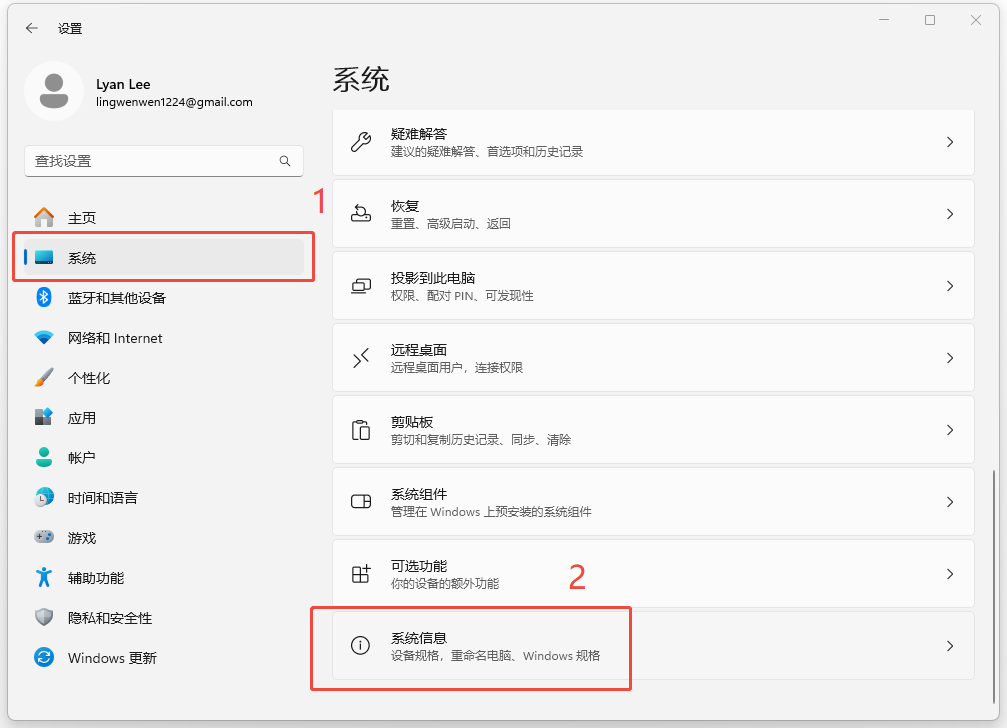
Step2、点击进入【高级系统设置】选项;
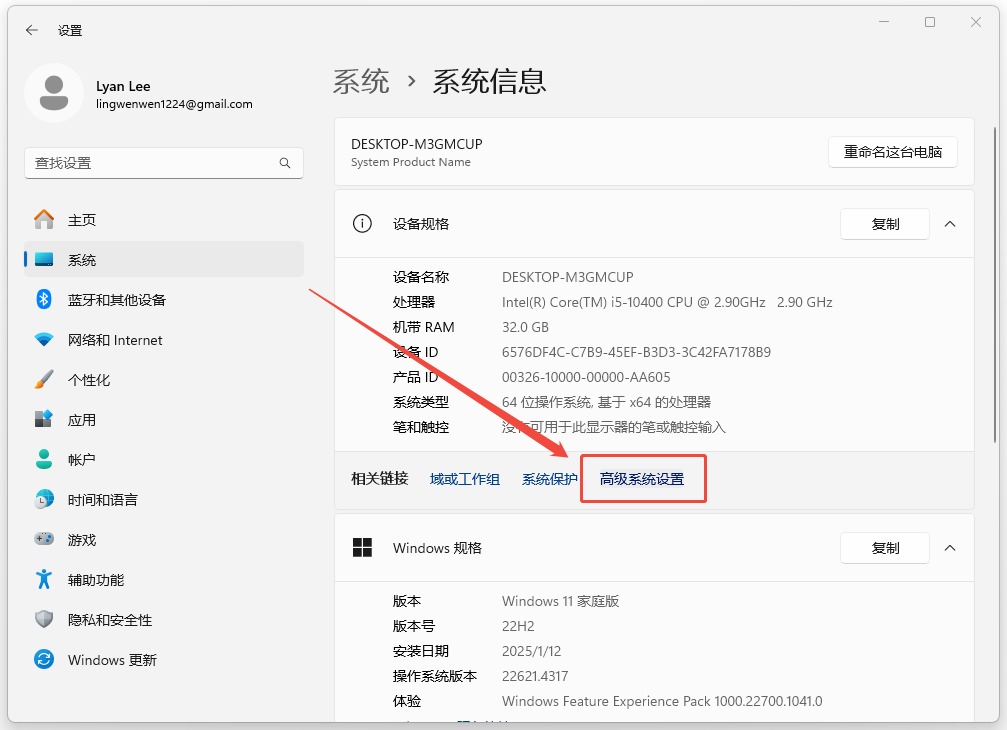
Step3、点击进入【设置】选项;
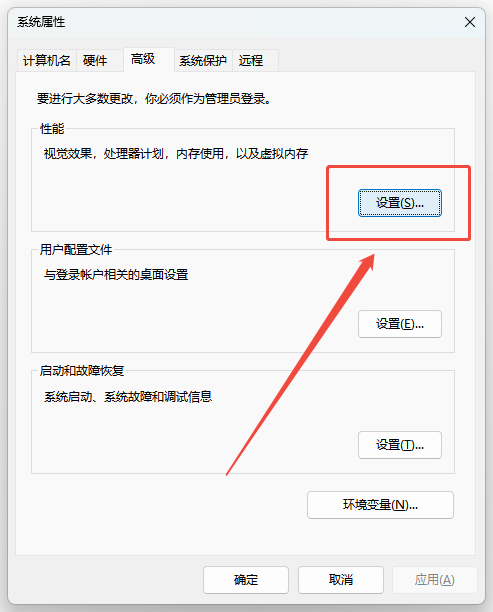
Step4、依次点击【高级】-【更改】;
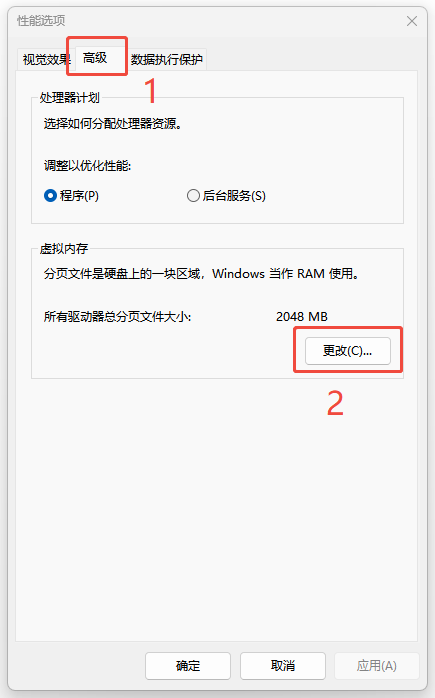
Step5、按照下图提示,勾选以下选项以及设置对应的参数;
说明:DeepSeek-R1要求512运行内存,512*1024=52,4288
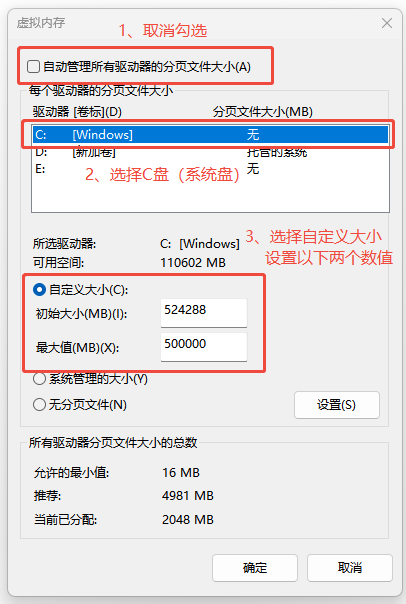
Step6、完成以上设置后,点击【设置】再点击【确定】,最后重启电脑即可;
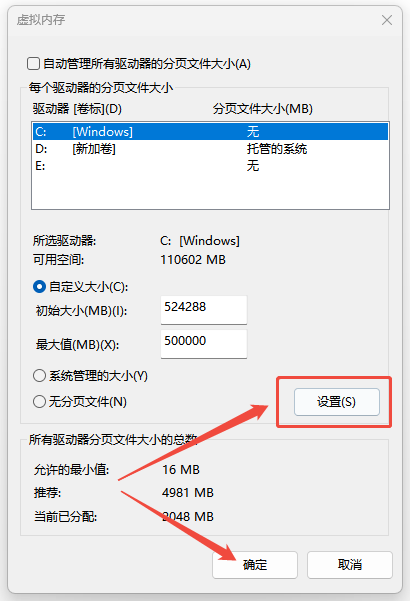
Step7、启动电脑,运行DeepSeek本地部署工具,下载模型,下载后使用就可以了。
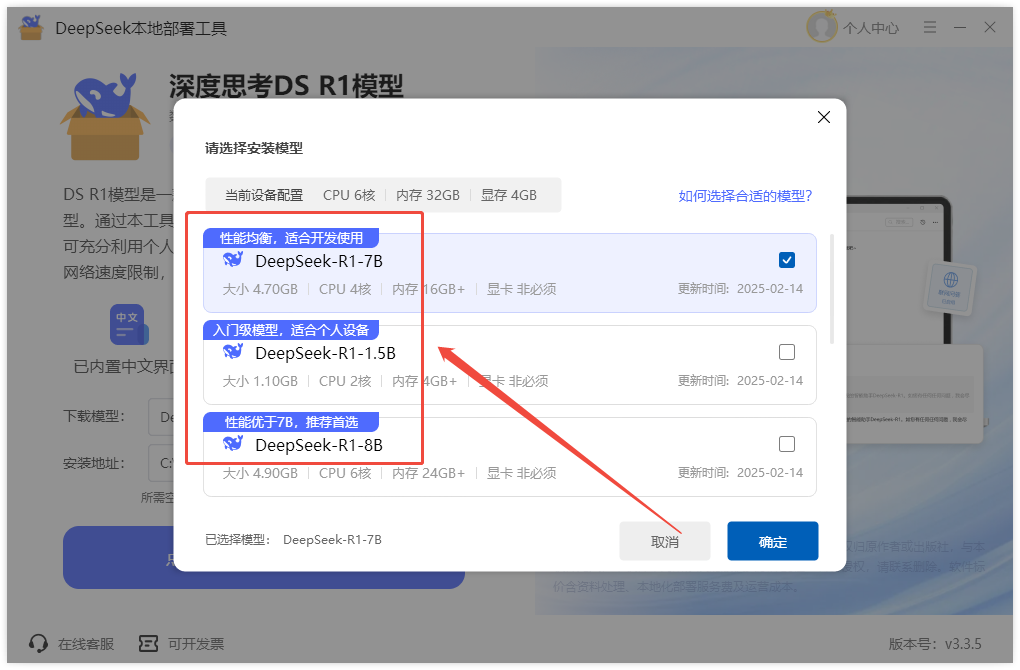
如何判断自己的电脑适合哪个配置,点击此处查看教程>>
报错提示二:如下图所示

原因分析:可能是ollama服务被关闭导致无法使用(如下图)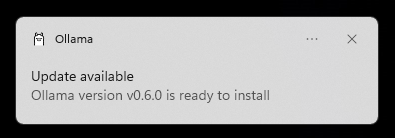
解决方法:退出软件,重新启动软件即可开启ollama服务
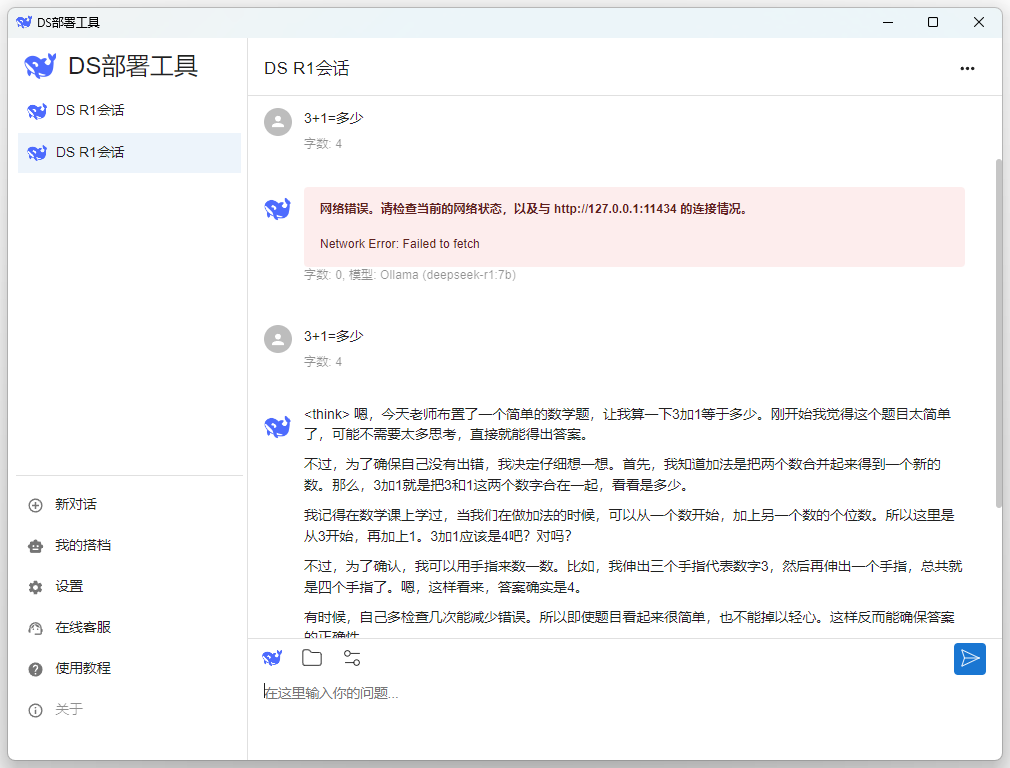
报错提示三:如下图所示

原因分析:没有选择模型进行提问
解决方法:在【设置】中选择模型版本
Step1、运行DeepSeek本地部署工具,点击“立即体验”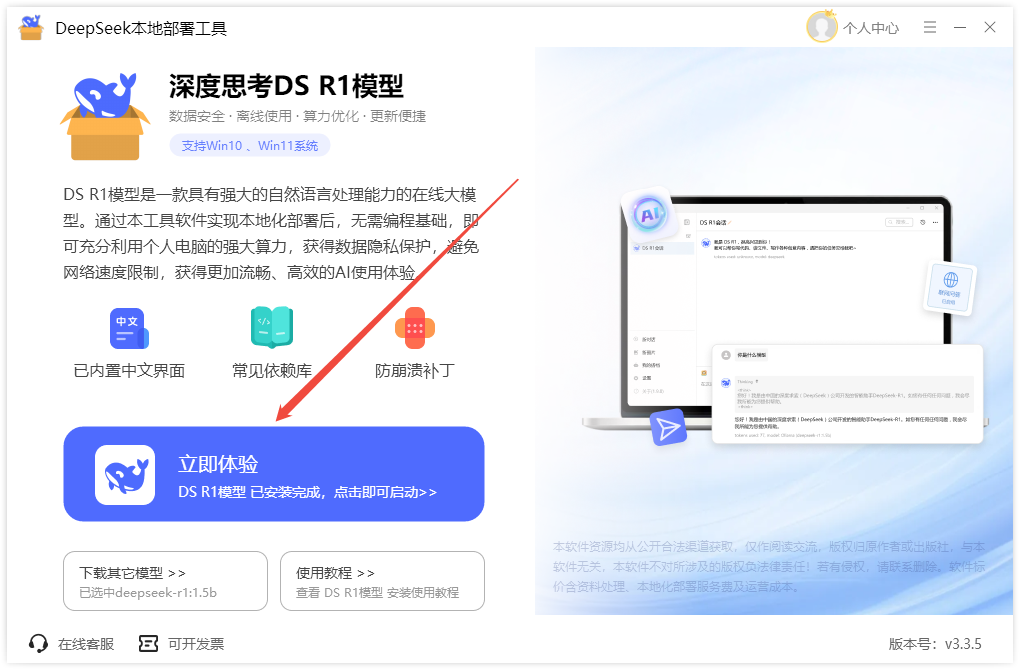
Step2、在对话框中,选择“设置”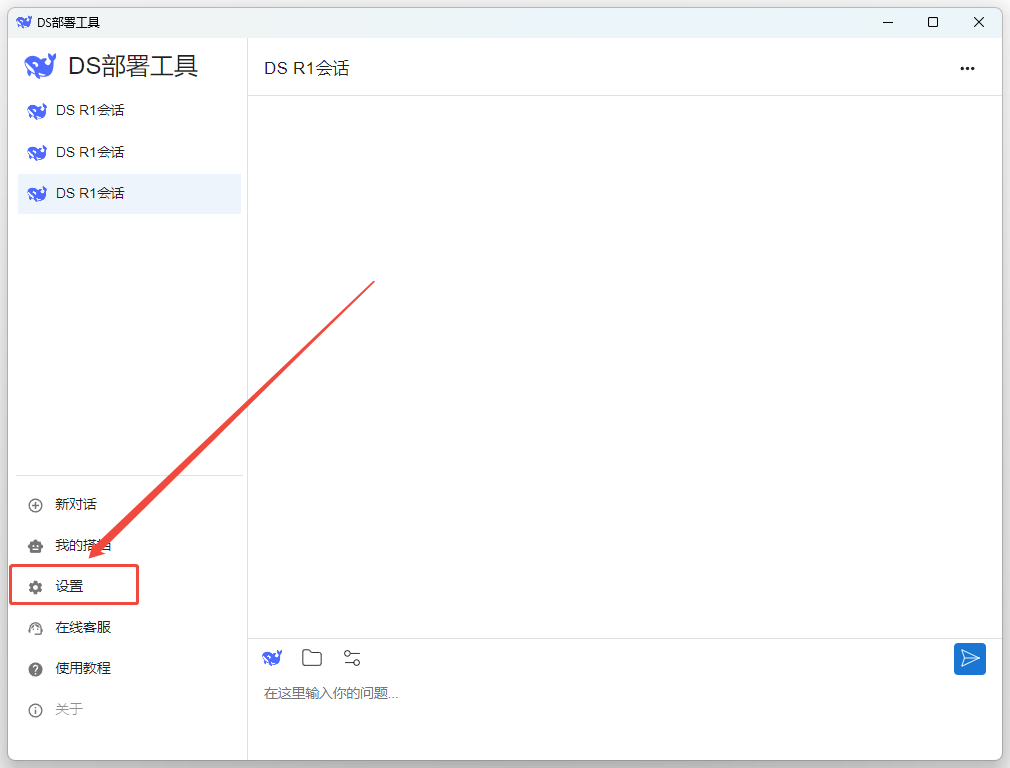
Step3、根据需要,选择指定模型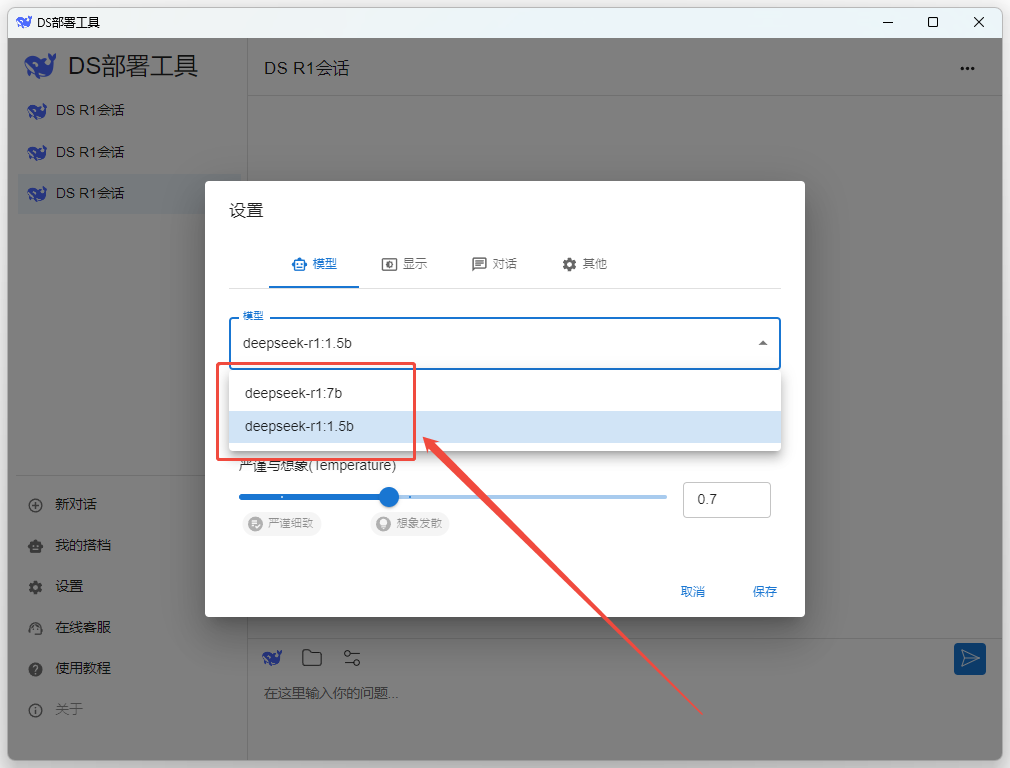
Step4、点击“保存”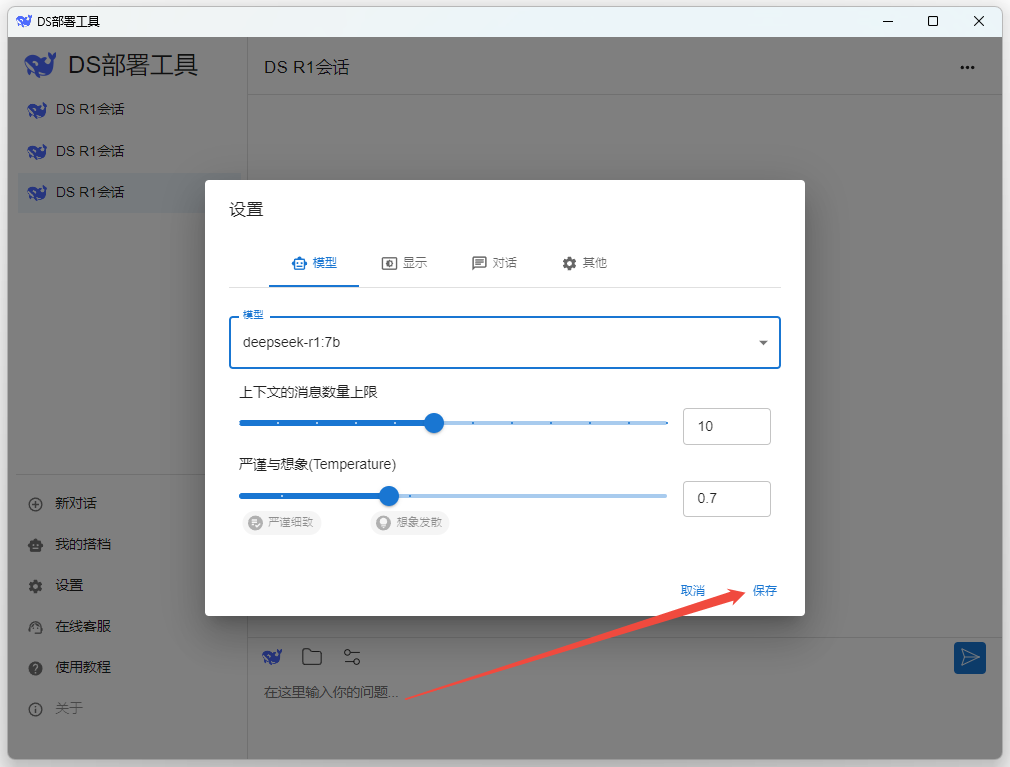
Step5、此时即可正常使用DeepSeek
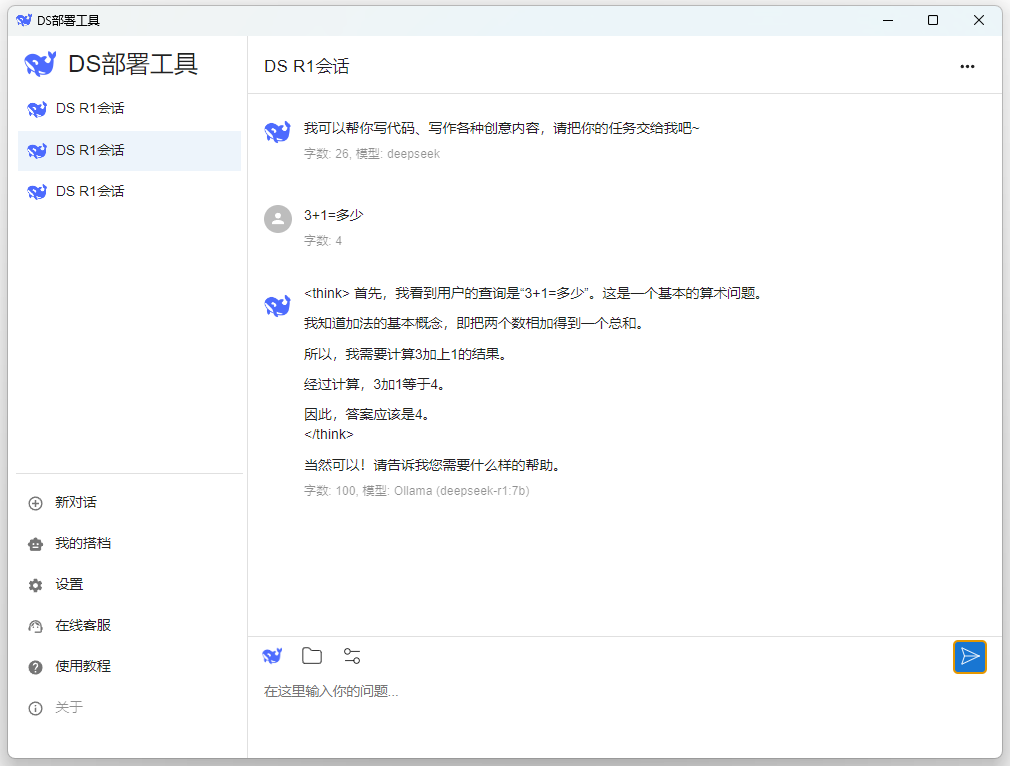
以上是关于运行DeepSeek对话框报错提示的原因分析与解决方法,大家可以根据实际情况选择对应的解决方法。更多精彩内容,请持续关注金舟软件!






































































































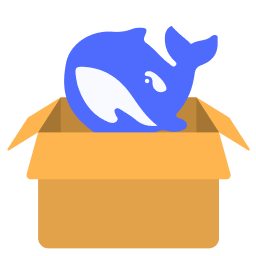

 官方正版
官方正版
 纯净安全
纯净安全








